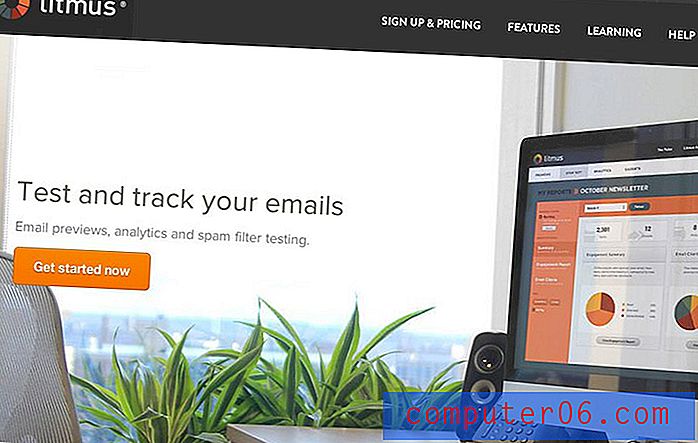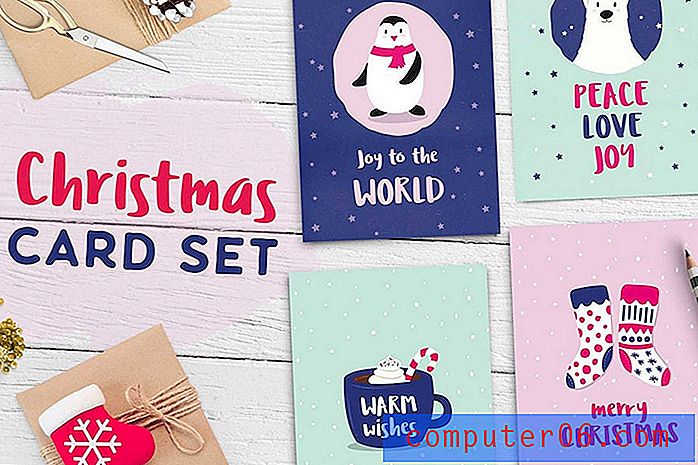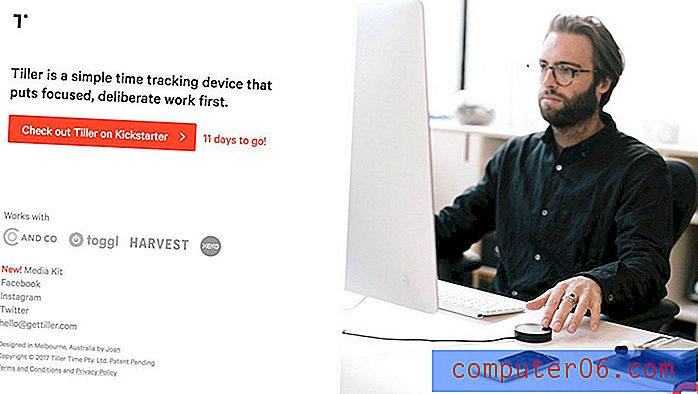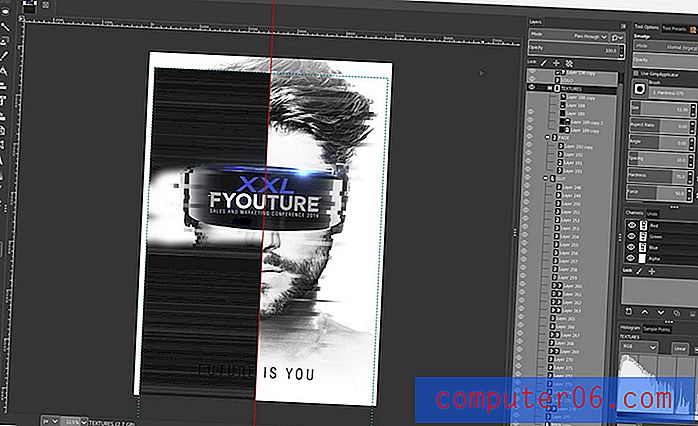Comment désactiver les niveaux de gris sur une Apple Watch
Votre Apple Watch affiche-t-elle soudainement uniquement des couleurs noir, blanc et gris? Cela pourrait être un peu alarmant si vous ne le faisiez pas intentionnellement. Les couleurs vives et l'affichage vif de l'Apple Watch sont certainement l'une de ses caractéristiques les plus attrayantes.Ainsi, lorsque cela disparaît, cela peut être préoccupant.
Heureusement, le passage de votre montre en mode noir et blanc est probablement dû à une modification du paramètre Niveaux de gris de l'appareil, plutôt qu'à une indication de problème. Notre didacticiel ci-dessous vous montrera où trouver ce paramètre dans l'application Watch sur votre iPhone afin que vous puissiez le désactiver et restaurer l'affichage original aux couleurs vives auquel vous êtes habitué.
Comment modifier le paramètre de niveaux de gris sur une Apple Watch
Les étapes de ce guide sont exécutées via l'application Watch sur votre iPhone. Les appareils utilisés dans ce guide incluent les spécifications suivantes:
Modèle iPhone - iPhone 7 Plus
Version iOS - 10.3.3
Modèle Apple Watch - Apple Watch 2
Version WatchOS - 3.2.2
Étape 1: Ouvrez l'application Watch sur votre iPhone.

Étape 2: appuyez sur l'onglet Ma montre en bas de l'écran.
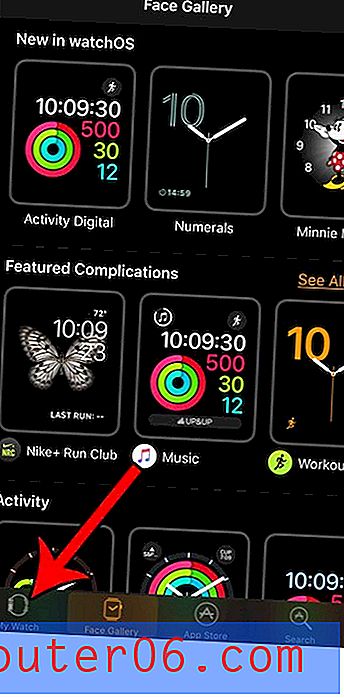
Étape 3: choisissez l'option Général dans ce menu.
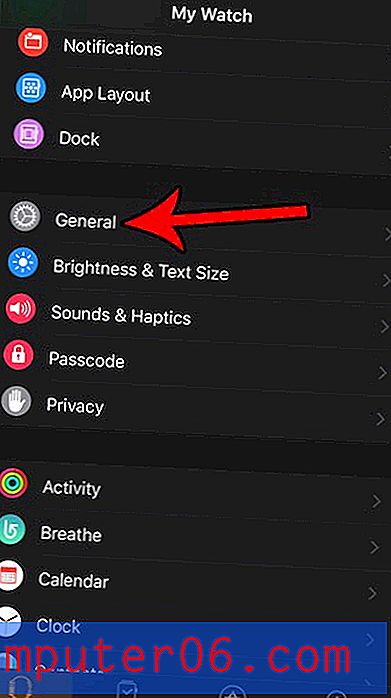
Étape 4: sélectionnez l' accessibilité .

Étape 5: Appuyez sur le bouton à droite de Niveaux de gris pour le désactiver.
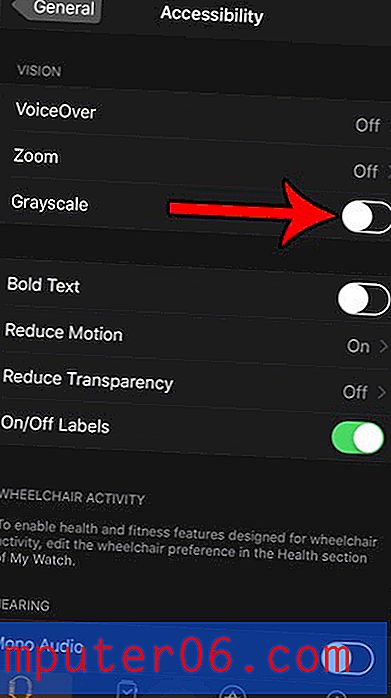
Le changement de votre montre devrait être presque instantané si vous portez actuellement la montre.
La désactivation des rappels Breathe sur votre Apple Watch peut être quelque chose que vous souhaitez faire, mais vous ne réalisiez pas que c'était une option. Tout le monde n'aime pas cette fonctionnalité, et les rappels constants pour effectuer l'exercice de respiration peuvent ne pas être quelque chose que vous souhaitez recevoir.